
Windows 10-brugere har et antal strømplaner tilgængelige i operativsystemet. De er planer, der kommer som standard, selvom vi har flere muligheder for tilpasning. Vi kan også oprette vores egne strømplaner. Derudover har vi muligheden for at eksportere eller importere strømplaner i denne version af operativsystemet. Så vi kan gemme en kopi af denne plan.
Eksport eller import af strømplaner i Windows 10 er ikke kompliceret. Selvom det er godt at vide, at hver strømplan er identificeret med en GUID, som er et unikt ID, der repræsenterer hver af de forskellige planer, vi har i operativsystemet.
Derfor i denne eksport- eller importproces det, vi er interesseret i at vide, er GUID'en for den pågældende kraftplan. Da dette er, hvad der vil gøre processen enkel og køre problemfrit. Derfor skal vi bruge Windows 10-kommandolinjen til at starte med dette.
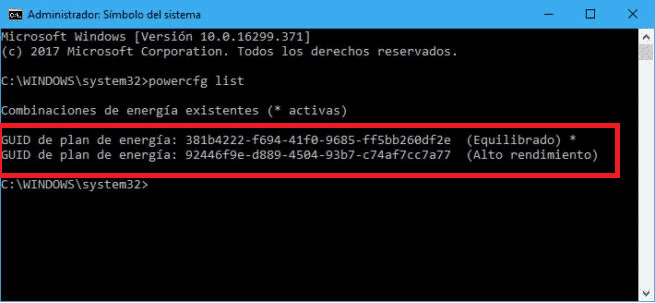
Et kommandopromptvindue skal åbnes ved hjælp af administratorrettigheder. Derefter, vi skal starte kommandoen powercfg-listen. Takket være denne kommando vil vi kunne se en liste over Windows 10-strømplaner på den nævnte kommandolinje. I den vil vi se navnet på planen og dens GUID.
Den næste ting, vi skal gøre, er at kopiere GUID'en til den strømplan, som vi vil importere eller eksportere. Dernæst lancerer vi en ny kommando, der varierer afhængigt af, om vi vil eksportere eller importere den. Kommandoen kan være »powercfg -export" Navn og sti "GUID" eller "powercfg -import" navn og sti "GUID". Hvor navnet og ruten kommer ud, skal vi placere den rute og det navn, som vi vil give til planen.
Så snart vi udfører kommandoen en fil oprettes i den sti, som vi har angivet. Så om få sekunder har vi denne nye strømplan tilgængelig på vores Windows 10.-computer. For at kontrollere den kan vi gå til kontrolpanelet for at kontrollere den.